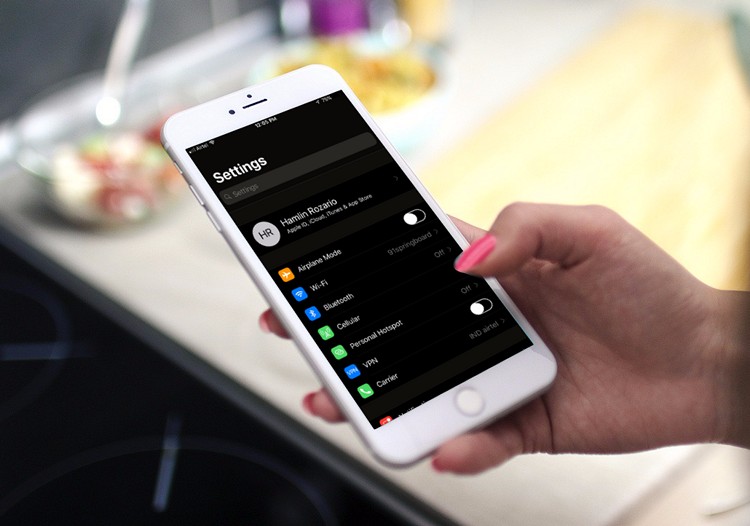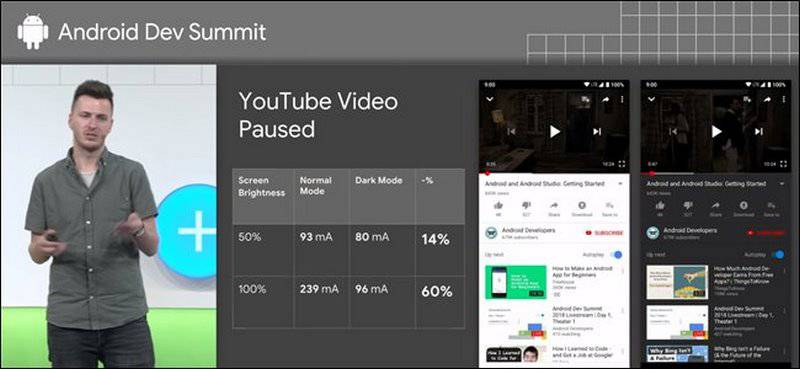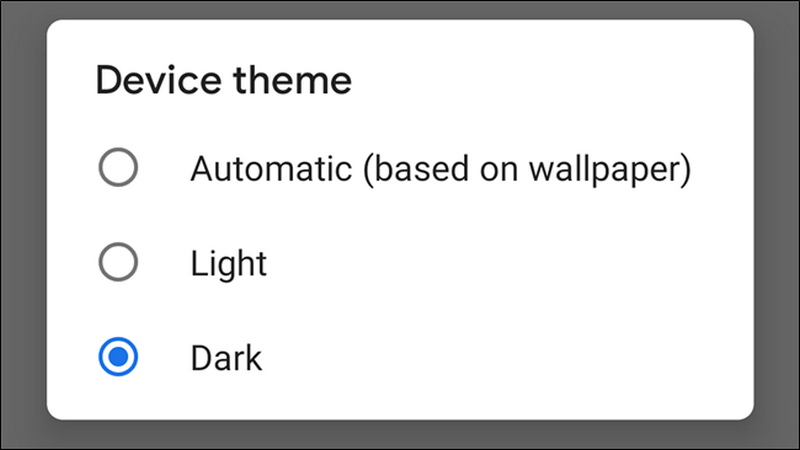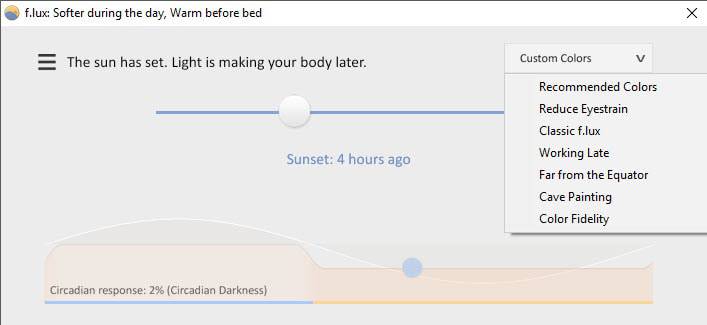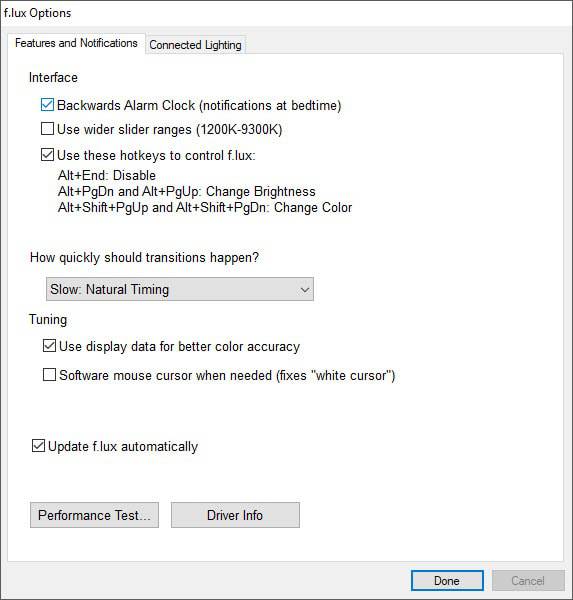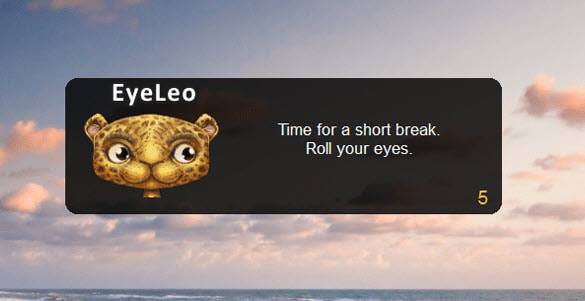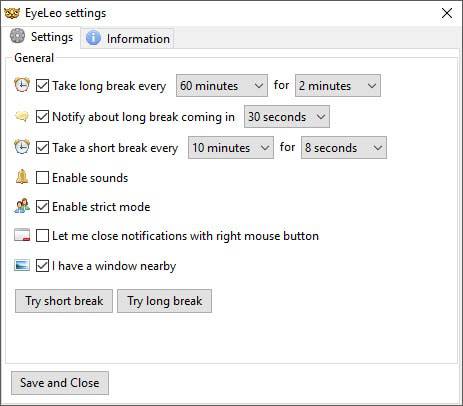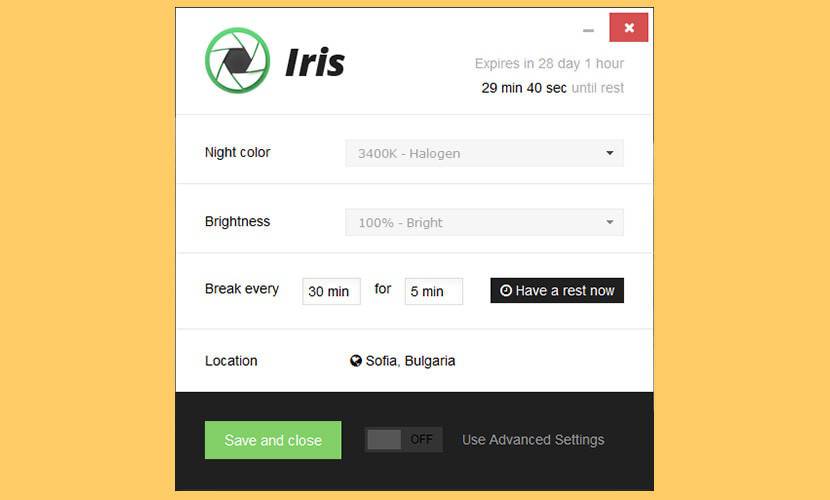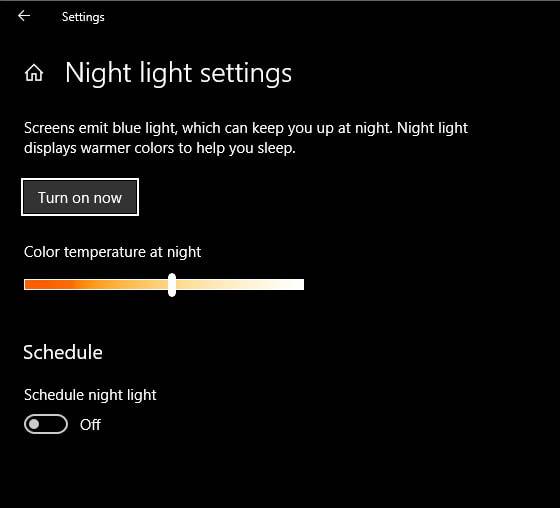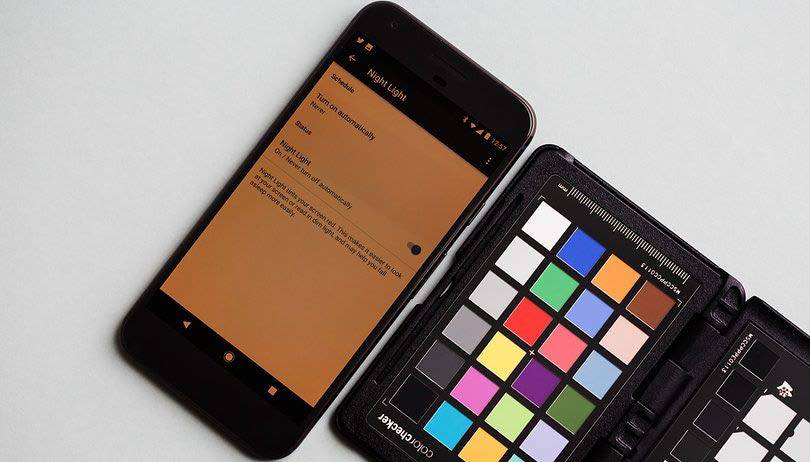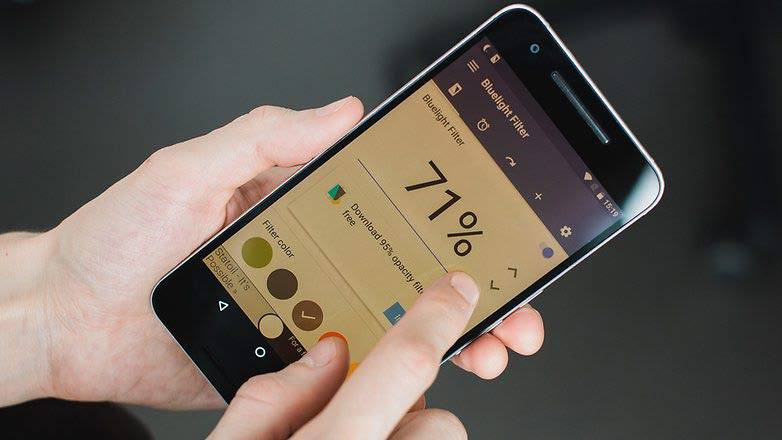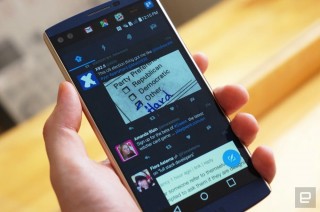دوربین دیپ فیوژن در آیفون ۱۱ چیست، چه میکند و چگونه از آن استفاده کنیم؟

اپل، تکنولوژی دوربین دیپ فیوژن (Deep Fusin) را به لطف iOS 13.2 ارایه کرده است. اگر شما یک آیفون 11 یا آیفون 11 پرو دارید، اکنون میتوانید از این فناوری پردازش تصویر برای افزایش کیفیت عکاسی خود بهره ببرید.
در ادامه این مطلب با ما باشید تا بدانید دوربین دیپ فیوژن در آیفون 11 چیست و چگونه این تکنولوژی باعث افزایش کیفیت عکسها میشود.
دیپ فیوژن چیست؟
اسمارتفونها هنوز نتوانستهاند جای دوربینهای عکاسی را بگیرند اما اپل هرساله کیفیت دوربین آیفون را افزایش میدهد.
آیفون 11، آیفون 11 پرو و آیفون 11 پرو مکس اکنون از قابلیت دیپ فیوژن بهره میبرند. این گوشیها با نسخه iOS 13 عرضه شدهاند؛ در iOS 13 دوربین گوشی بهبود چشمگیری پیدا کرد که از جمله این پیشرفتها میتوان به بهبود سنسورها، لنز اولترا واید، حالت شب (night mode) و سلفی اسلوموشن اشاره کرد. بااینحال یکی از پیشرفتهایی که همراه با جدیدترین پرچمداران اپل منتشر نشد، دوربین دیپ فیوژن بود که با آپدیت iOS 13.2 در تاریخ 28 اکتبر 2019 منتشر شد.
فیل شیلر -نایب رئیس ارشد بخش بازاریابی جهانی شرکت اپل- تکنولوژی دوربین دیپ فیوژن را با عنوان “علم دیوانه عکاسی محاسباتی” معرفی کرده است.
در حالیکه بیشتر شرکتها موفق به افزایش کیفیت عکس در مکانهای بسیار تاریک با حالت شب و مکانهای بسیار روشن با HDR شدهاند، بیشتر عکسهایی که ما میگیریم جایی در میان این دو حالت قرار میگیرد.
دوربین دیپ فیوژن قرار است نویز را کاهش دهد و جزئیات عکسهای گرفته شده در نور کم و متوسط (به طور عمده عکسهایی که در محیط بسته گرفته میشوند) را بهبود بخشد.
برای نشان دادن این موضوع، اپل از افرادی با پوشش سوییشرت استفاده کرد؛ زیرا سوییشرت از نمونه پوششهایی است که در عکاسی جزئیات و بافت آن بهخوبی نشان داده نمیشود. در عکسهایی که با دوربین دیپ فیوژن گرفته شده بود، جزئیات سوییشرت و دیگر آیتمهای موجود در عکس بیشتر قابل رویت بود و بافت طبیعی آنها در عکس نشان داده شده بود.
دوربین دیپ فیوژن چگونه کار میکند؟

بنابر گفته اپل، این حالت جدید از تراشه A13 Bionic آیفون 11 برای انجام پردازش پیکسل به پیکسل عکسها، بهینهسازی بافت، نشان دادن جزئیات و کاهش نویز در هر قسمت از عکس استفاده میکند.
در اصل دوربین دیپ فیوژن شبیه به دوربین اسمارت HDR آیفون (که در نور متفاوت چندین عکس میگیرد و سپس آنها را باهم ترکیب میکند تا وضوح تصویر نهایی را به حداکثر برساند) عمل میکند. اما تفاوت دوربین دیپ فیوژن با اسمارت HDR در مقدار اطلاعاتی است که باید پردازش شود.
کاری که دیپ فیوژن در پسزمینه انجام میدهد بسیار پیچیده است. هنگامی که کاربر دکمه شاتر را در نور متوسط فشار میدهد، دوربین بلافاصله نه عکس میگیرد: چهار تصویر کوتاه، چهار تصویر ثانویه و یک عکس لانگ اکسپوژر (با نوردهی طولانی). سپس عکس لانگ اکسپوژر با بهترین عکس از میان چهار تصویر کوتاه آمیخته میشود. درنهایت پردازنده پیکسل به پیکسل، بهترین عناصر را از هر دو عکس انتخاب میکند تا دقیقترین عکس ممکن ایجاد شود. تمام این روند تنها در یک ثانیه اتفاق میافتد.
وقتی در ابتدا عکسی میگیرید، بلافاصله پردازش تصویر در آلبوم شما شروع میشود. بنابراین هنگامیکه شکا کمرا رول (camera roll) را برای مشاهده عکس باز میکنید، تصویر پردازش شده و آماده است. این کار توسط تراشه A13 Bionic امکانپذیر شده است؛ این تراشه قویترین پردازندهای است که تاکنون در یک گوشی هوشمند تجاری قرار گرفته است.
چگونه از دیپ فیوژن در آیفون استفاده کنیم؟
برای استفاده از دیپ فیوژن به آیفون 11، آیفون 11 پرو یا آیفون 11 پرو مکس نیاز دارید. خوشبختانه این ویژگی با آیفونهای آینده نیز سازگار خواهد بود اما دیپ فیوژن با سختافزار آیفونهای پیشین، سازگار نیست.
همچنین آیفون شما باید به iOS 13.2 آپدیت شده باشد. بنابراین نسخههای پیشین iOS نمیتوانند از این ویژگی بهره ببرند. برای آپدیت کردن گوشی خود به Settings > General > Software Update بروید. بهتر است برای دانلود آپدیت از وایفای استفاده کنید.
پس از اینکه گوشی شما آپدیت شد به Settings > Camera بروید و “Photos Capture Outside the Frame” را خاموش کنید. متاسفانه این ویژگی کاربردی با حالت دیپ فیوژن سازگار نیست.
چگونه با دوربین دیپ فیوژن عکس بگیریم؟
یکی از ویژگیهای دیگری که اپل امسال معرفی کرد، حالت شب یا night mode است. در حالت شب از بین چندین عکس گرفتهشده، بهترین عکس از لحاظ روشنایی و نور انتخاب میشود. این حالت از طریق یک تاگل در نرمافزار دوربین قابل دسترسی است و نیز بهصورت خودکار در شرایط روشنایی بسیار کم فعال میشود.
برخلاف حالت شب، هیچ راهی برای کاربران وجود ندارد که بتوانند حالت دیپ فیوژن را بهصورت دستی فعال کنند. هوش مصنوعی اپل بهطور خودکار تصویری که مناسب دیپ فیوژن است را تشخیص میدهد و به روشی که برای کاربر نهایی مرئی و یا قابل تشخیص نیست، عکسبرداری میکند.
دلیل این امر این است که اپل میخواهد کاربران در شرایط نورپردازی عادی بهترین عکسها را بدون نگرانی در مورد انتخاب حالت عکاسی، بگیرند.
بااینحال شرایطی وجود دارد که شما نمیتوانید از دوربین دیپ فیوژن استفاده نمایید. درحال حاضر دیپ فیوژن تنها با لنزهای واید و لنزهای تلهفتو سازگار است.
در حالتی که روشنایی مناسب باشد، لنز اولترا واید عکسها را با حالت پیشفرض HDR ثبت میکند.
همچنین از آنجاکه هر تصویر برای پردازش به 1 ثانیه زمان نیاز دارد، این حالت برای عکاسی پیاپی (burst photography) مناسب نیست.
از کجا بفهمیم دیپ فیوژن فعال است؟

در بیشتر موارد نمیتوانید متوجه وجود دیپ فیوژن شوید. بر روی کاغذ، این فناوری جهشی بزرگ در عکاسی موبایل است اما در عمل ممکن است تشخیص تفاوتها برای بیشتر افراد کمی دشوار باشد. این موضوع بهخصوص هنگامیکه دو تصویر در کنار هم مقایسه نمیشوند، ملموستر است.
دیپ فیوژن بیشتر در اشیایی که بافت زیادی دارند قابل توجه است. مواردی مانند مو، پارچههای کارشده و پرجزئیات، دیوارهای بافتی، خز و برخی از مواد غذایی با دیپ فیوژن کیفیت و جزئیات بیشتری خواهند داشت مخصوصا اگر روی آنها زوم کنید.
آیا گوشی شما هم به دیپ فیوژن مجهز خواهد شد؟
دیپ فیوژن تنها بر روی آیفون 11، آیفون 11 پرو یا آیفون 11 پرو مکس وجود دارد. دستگاههای قبلی اپل ازجمله آیفون X و آیفون XS فاقد تراشه A13 Bionic (که باعث وجود بسیاری از ویژگیهای جدید پردازش دوربین در جدیدترین مدلهای آیفون است) هستند؛ بنابراین دیپ فیوژن در آپدیتهای بعدی امکان اضافه شدن به گوشیهای قدیمیتر از آیفون 11 را ندارد.
با این اوصاف اگر شما از کاربران آیفون نیستید هم باید بدانید این ویژگی به گوشی شما نیز اضافه نخواهد شد. بااینحال دیگر تولیدکنندگان گوشی های هوشمند مانند خط پیکسل گوگل، احتمالاً این مسئله را به عنوان یک چالش تلقی میکنند و ابزارهای پردازشی خود را برای رقابت با این حالت جدید اپل توسعه میدهند.
نوشته دوربین دیپ فیوژن در آیفون 11 چیست، چه میکند و چگونه از آن استفاده کنیم؟ اولین بار در اخبار تکنولوژی و فناوری پدیدار شد.